
Dela Excel-filer (XLS, XLSX) i C# .NET
Excel är ett kraftfullt verktyg för att hantera och analysera data, men ibland kan det vara överväldigande att hantera stora Excel-filer. Om du märker att du kämpar med Excel-filer som är för stora för att hantera, kan det hjälpa att dela upp dem i mindre filer. Lyckligtvis, med .NET REST API, kan uppdelning av Excel-filer vara en enkel och effektiv process. I den här handledningen går vi igenom stegen för att dela upp Excel-arbetsboken i flera filer med C# .NET, så att du kan ta kontroll över dina data och optimera ditt arbetsflöde.
Split Excel API
Aspose.Cells Cloud SDK för .NET är ett kraftfullt verktyg som låter utvecklare arbeta med Excel-filer i molnet. En av nyckelfunktionerna i denna SDK är möjligheten att dela upp stora Excel-filer i mindre, vilket kan vara otroligt användbart för att hantera och analysera data. I den här handledningen visar vi dig hur du använder denna SDK för att dela upp Excel-filer (XLS, XLSX), steg för steg. Oavsett om du är ny på SDK eller bara vill lära dig mer om att dela upp Excel-filer, har vår guide täckt dig. Låt oss börja!
För att komma igång måste vi lägga till dess referens i vår applikation genom NuGet-pakethanteraren. Sök efter “Aspose.Cells-Cloud” och klicka på knappen Lägg till paket. För det andra, om du inte har ett konto över Cloud Dashboard, skapa ett gratis konto genom att använda en giltig e-postadress och skaffa dina personliga referenser.
Hur man delar upp Excel med C#
I det här avsnittet ska vi ladda två kalkylblad från molnlagring och sedan slå samman den andra Excel-arbetsboken till den första.
// För fullständiga exempel och datafiler, gå till
https://github.com/aspose-cells-cloud/aspose-cells-cloud-dotnet/
// Få kunduppgifter från https://dashboard.aspose.cloud/
string clientSecret = "4d84d5f6584160cbd91dba1fe145db14";
string clientID = "bb959721-5780-4be6-be35-ff5c3a6aa4a2";
// skapa CellsApi-instans medan du skickar ClientID och ClientSecret
CellsApi cellsInstance = new CellsApi(clientID, clientSecret);
// input Excle arbetsbok
string first_Excel = "myDocument.xls";
try
{
// ladda upp Excel till molnlagring
cellsInstance.UploadFile("myDocument.xlsx", File.OpenRead(first_Excel));
// initiera Excel-delningsoperationen
var response = cellsInstance.CellsWorkbookPostWorkbookSplit(first_Excel, "XLSX", from: 1, to: 2, null, null, null);
// skriv ut ett framgångsrikt meddelande om sammankopplingen lyckas
if (response != null && response.Equals("OK"))
{
Console.WriteLine("Excel Split operation completed successfully !");
Console.ReadKey();
}
}
catch (Exception ex)
{
Console.WriteLine("error:" + ex.Message + "\n" + ex.StackTrace);
}
Låt oss förstå kodavsnittet ovan:
CellsApi cellsInstance = new CellsApi(clientID, clientSecret);
Skapa ett objekt av CellsApi medan du skickar klientuppgifter som argument.
cellsInstance.UploadFile("myDocument.xlsx", File.OpenRead(first_Excel));
Ladda upp indata Excel till molnlagring med angivet namn.
var response = cellsInstance.CellsWorkbookPostWorkbookSplit(first_Excel, "XLSX", from: 1, to: 2, null, null, null);
Anrop API för att initiera Excel-delning. Uppdelningen av kalkylblad startar från index 1 till index 2. De resulterande kalkylbladen kommer att sparas i samma molnlagring.
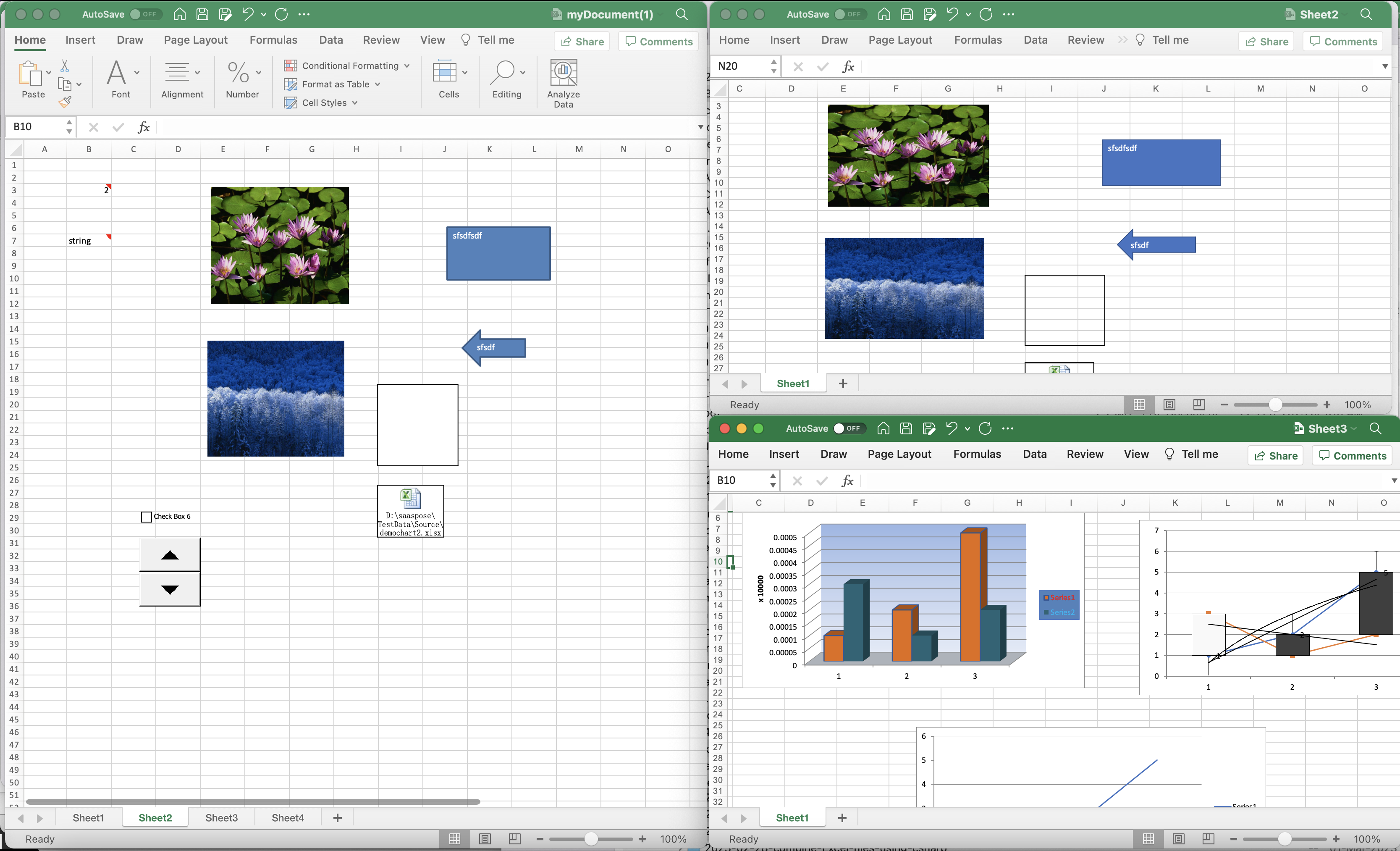
Excel delad förhandsgranskning.
Exemplet på Excel-arbetsböcker som används i exemplet ovan kan laddas ner från myDocument.xlsx.
Dela upp Excel online med hjälp av cURL-kommandon
Om du föredrar att arbeta med kommandoradsverktyg är cURL ett kraftfullt verktyg som låter dig överföra data med en mängd olika protokoll, inklusive HTTP, HTTPS, FTP och mer. En av de viktigaste fördelarna med att använda cURL-kommandon för Excel-delning är att det låter dig automatisera processen, vilket gör den snabbare och mer effektiv. Med cURL-kommandon kan du dela upp Excel-filer i mindre med hjälp av ett REST API, vilket kan vara otroligt användbart för att hantera och analysera data. Oavsett om du är ny med cURL och REST API:er, kommer vår guide att leda dig genom processen att dela upp Excel-filer, så att du bättre kan hantera dina data.
Låt oss komma igång genom att generera en JWT-åtkomsttoken baserat på klientuppgifter:
curl -v "https://api.aspose.cloud/connect/token" \
-X POST \
-d "grant_type=client_credentials&client_id=bb959721-5780-4be6-be35-ff5c3a6aa4a2&client_secret=4d84d5f6584160cbd91dba1fe145db14" \
-H "Content-Type: application/x-www-form-urlencoded" \
-H "Accept: application/json"
Nu när vi har en JWT-token måste vi använda PostWorkbookSplit API för att dela upp Excel-arbetsboken. Vänligen kör följande kommando.
curl -v -X POST "https://api.aspose.cloud/v3.0/cells/myDocument.xlsx/split?format=XLSX&from=2&to=3&splitNameRule=ExtractSheet" \
-H "accept: application/json" \
-H "authorization: Bearer <JWT Token>"
Slutord
I den här handledningen har vi täckt två metoder för att dela upp Excel-filer: att använda C# .NET och att använda ett REST API med cURL-kommandon. Båda metoderna har sina egna fördelar, och valet beror i slutändan på dina specifika behov och preferenser. Med C# .NET har du ett kraftfullt verktyg till ditt förfogande för att dela upp Excel-filer på din dator eller mobil. Å andra sidan, genom att använda ett REST API med cURL-kommandon kan du automatisera processen och dela upp Excel-filer i molnet. Vilken metod du än väljer har vår steg-för-steg-guide försett dig med kunskapen och färdigheterna för att dela upp Excel-filer som ett proffs. Börja optimera ditt Excel-arbetsflöde idag!
Användbara länkar
Rekommenderade artiklar
Besök följande länkar för att lära dig mer om: